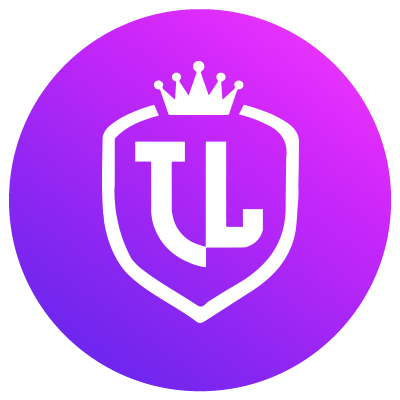Tạo quảng cáo bằng tính năng nhập hàng loạt TikTok
Lưu ý: Trước khi bạn bắt đầu tạo hoặc sửa hàng loạt quảng cáo, hãy bảo đảm rằng bạn đã chuẩn bị tất cả những tài sản có liên quan, như: đối tượng, ứng dụng, pixel, mẫu quảng cáo, v.v. trên Trình quản lý quảng cáo TikTok.
Tính năng Nhập hàng hoạt là một biện pháp rất hay để nhanh chóng tạo quảng cáo bằng cách tải tệp CSV hoặc Excel chứa dữ liệu về chiến dịch, nhóm quảng cáo và quảng cáo của bạn lên Trình quản lý quảng cáo TikTok. Trong bài viết này, chúng tôi sẽ nêu chi tiết hai cách thức bạn có thể tạo quảng cáo với tính năng Nhập hàng loạt.
- Sử dụng tệp tham chiếu: Với phương thức này, bạn sẽ xuất tệp Excel của một quảng cáo hiện có và dùng tệp đó làm dữ liệu tham chiếu để tạo chiến dịch, nhóm quảng cáo hoặc quảng cáo riêng lẻ mới. Bạn chỉ cần sao chép dữ liệu, dùng lại những trường thích hợp và sửa thông tin đầu vào theo nhu cầu. Chúng tôi đề xuất bạn nên dùng tệp tham chiếu khi sử dụng tính năng Nhập hàng loạt để tạo quảng cáo, vì tệp này sẽ cung cấp cho bạn bối cảnh về cách thức cấu trúc cần thiết đối với các trường trong tệp.
- Sử dụng mẫu trống: Với phương thức này, bạn sẽ xuất một mẫu CSV/Excel trống và nhập dữ liệu liên quan đến quảng cáo vào từng trường. Phương thức này có thể là khó khăn hơn cách dùng tệp tham chiếu, vì nó đòi hỏi bạn có hiểu biết sâu hơn về các yêu cầu đối với dữ liệu nhập.
Chúng tôi tin rằng phương thức này dễ làm hơn cách dùng mẫu trống, vì nó cung cấp thông tin tham chiếu thực tế về cách thức nhập cần thiết đối với từng trường.
Hướng dẫn tổng quan
Trước khi chúng ta đi sâu vào từng bước cần thực hiện để tạo quảng cáo bằng tệp tham chiếu với tính năng Nhập hàng loạt, bạn hãy tìm hiểu thông tin tổng quan sau đây về các bước chính:
- Xuất tệp tham chiếu.
- Tạo quảng cáo bằng cách sao chép và sửa các trường hiện có.
- Nhập tệp.
Bước 1: Xuất tệp tham chiếu
Lưu ý: Ngôn ngữ ở phần đầu của tệp xuất sẽ giống như mục cài đặt ngôn ngữ được sử dụng trên Trình quản lý quảng cáo TikTok khi bạn khởi tạo quá trình tải tệp. Tuy nhiên, bạn vẫn phải nhập dữ liệu bằng tiếng Anh ở một số trường.
Chúng tôi đề xuất bạn nên xuất tệp tham chiếu của chiến dịch, nhóm quảng cáo hoặc quảng cáo tương tự như loại bạn muốn tạo. Chẳng hạn, nếu bạn muốn tạo một chuỗi chiến dịch chuyển đổi để thu hút lưu lượng truy cập vào một trang web cụ thể bằng một pixel cụ thể, hãy xuất chiến dịch dùng chung càng nhiều mục cài đặt mà bạn muốn sử dụng càng tốt. Điều này sẽ giúp bạn tiết kiệm thời gian khi sửa tệp tham chiếu.
Cách xuất tệp tham chiếu từ Trình quản lý quảng cáo TikTok:
- Truy cập vào tab Chiến dịch.
- Dùng khóa chuyển dấu kiểm để chọn Chiến dịch, Nhóm quảng cáo hoặc Quảng cáo mà bạn muốn dùng làm tham chiếu.
- Lưu ý: Khi bạn xuất chiến dịch, tệp sẽ chứa tất cả các dữ liệu ở cấp Nhóm quảng cáo và Quảng cáo, cũng như chiều ngược lại.
- Nhấp vào biểu tượng “Nhập và xuất hàng loạt”.
- Nhấp vào biểu tượng “Xuất quảng cáo”.
Giới thiệu về Mẫu
Giờ bạn đã xuất được tệp tham chiếu, ta hãy dành một chút thời gian xem xét hai loại bảng có trong tệp xuất:
Giới thiệu về bảng có thể sửa
- Tên bảng: Quảng cáo
- Trường hợp sử dụng: Đây là bảng mà bạn sẽ dùng để tạo và sửa chiến dịch, nhóm quảng cáo và quảng cáo. Bạn có thể sửa một số trường bằng menu thả xuống hoặc nhập trực tiếp vào ô, còn những trường khác lại cần đến ID số tham chiếu có trong bảng tham chiếu.
Lưu ý: Hệ thống sẽ không cung cấp bảng tham chiếu khi xuất. Người dùng có thể lấy bảng tham chiếu bằng cách tải xuống mẫu trống.
Chẳng hạn, bạn có thể chọn chiến dịch Mục tiêu tối ưu hóa trong menu thả xuống, nhưng để thêm Danh mục quan tâm thì bạn phải cần đến “ID danh mục mối quan tâm có trong bảng tham chiếu “Danh mục mối quan tâm”.
Bảng Giới thiệu về các lỗi xuất
- Trong bảng này, bạn có thể xem các quảng cáo xuất không thành công và lý do tương ứng.
Ví dụ: tính năng Nhập và xuất hàng loạt không hỗ trợ Mục tiêu Doanh số sản phẩm. Khi bạn cố gắng xuất hàng loạt quảng cáo từ chiến dịch Doanh số sản phẩm, trang “Lỗi xuất” sẽ liệt kê các quảng cáo có lý do “Tính năng hoặc cài đặt không được hỗ trợ: Mục tiêu Doanh số sản phẩm”.
Bước 2: Tạo quảng cáo
Sau khi xuất tệp tham chiếu, bạn sẽ sửa tệp này để tạo chiến dịch, nhóm quảng cáo và quảng cáo mới. Cách thức đơn giản nhất để tạo quảng cáo mới là sao chép hàng hiện có và sửa các trường theo nhu cầu.
Phần sau đây của bài viết sẽ nêu các yêu cầu về việc chuẩn bị mẫu và cung cấp hướng dẫn từng bước về cách tạo quảng cáo mới từ tệp tham chiếu.
Yêu cầu về việc chuẩn bị mẫu
- Cấu trúc mẫu (phần đầu):
- Không được xóa hay sửa bất kỳ phần đầu nào, tệp của bạn sẽ không nhập được nếu bạn thay đổi chúng.
- Không phải trường nào cũng là bắt buộc. Bạn có thể để trống một trường nào đó nếu không muốn đưa tiêu chí ấy vào chiến dịch của mình – giống như trong quy trình tạo chiến dịch bình thường.
- Quảng cáo tự động tối ưu mẫu quảng cáo:
- Mẫu quảng cáo không phải ACO: Một quảng cáo mỗi hàng
- Mẫu quảng cáo ACO: Một nhóm quảng cáo mỗi hàng
- Dung lượng tệp:
- Tối đa 2 MB
- Đề xuất tệp có 500 hàng.
Điều chỉnh tệp tham chiếu để tạo quảng cáo mới
Hoạt động tạo quảng cáo từ tệp tham chiếu sẽ thay đổi theo tình huống cụ thể của bạn. Ở đây, chúng tôi sẽ nêu một số yêu cầu tổng quát và cung cấp một số hướng dẫn riêng theo tình huống để bạn tạo quảng cáo mới từ tệp tham chiếu đã xuất:
Các yêu cầu chung
Để tạo quảng cáo mới từ tệp tham chiếu, trên bảng “Quảng cáo”, bạn sẽ cần:
- Xóa hết các ID chiến dịch, nhóm quảng cáo và quảng cáo. Hãy để trống các trường này, hệ thống sẽ thêm các trường đó khi bạn nhập tệp.
- Nhập tên Chiến dịch/Nhóm quảng cáo/Quảng cáo mới. Hãy nhớ nhập tên nhất quán để tạo cấu trúc chiến dịch thích hợp, tức là quảng cáo nằm trong đúng nhóm quảng cáo hoặc chiến dịch.
- Lưu ý: Hãy bảo đảm rằng các tên mới không trùng với bất kỳ tên chiến dịch, nhóm quảng cáo hoặc quảng cáo hiện tại nào trong tài khoản của bạn.
- Nhập thời gian bắt đầu cho quảng cáo. Giá trị này sẽ cho hệ thống biết thời điểm đăng quảng cáo của bạn.
- Chúng tôi đề xuất bạn nên thêm thời gian bắt đầu muộn hơn thời điểm dự kiến nhập tệp ít nhất là 30 phút.
Tình huống tạo quảng cáo: Tạo hàng loạt quảng cáo mà không thay đổi bất kỳ mục cài đặt nào
- Nhân bản các hàng sao cho tương ứng với số quảng cáo bạn muốn tạo.
- Xóa các ID chiến dịch, nhóm quảng cáo và quảng cáo hiện tại.
- Nhập tên Chiến dịch, Nhóm quảng cáo và Quảng cáo mới.
- Điều chỉnh thời gian bắt đầu.
- Đặt tên tệp và lưu tệp.

Lưu ý: Hình ảnh này minh họa cách thức bạn sẽ tạo các nhóm quảng cáo mới, bằng cách xóa các Mã nhóm quảng cáo trước đó và nhập Tên nhóm quảng cáo mới.
Tình huống tạo quảng cáo: Tạo hàng loạt quảng cáo với các mục cài đặt mới
- Nhân bản các hàng sao cho tương ứng với số quảng cáo bạn muốn tạo
- Sửa các trường theo nhu cầu của bạn, ví dụ:
- Thay đổi Loại vị trí qua menu thả xuống trên bảng Quảng cáo:

- Thay đổi Địa điểm trên bảng Quảng cáo bằng cách thêm ID địa điểm chính xác có trong bảng tham chiếu Địa điểm:
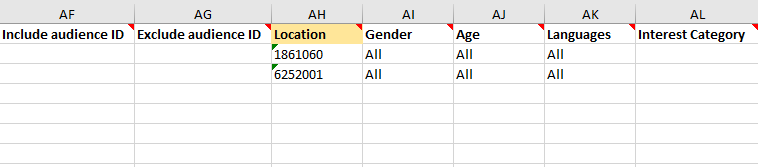

3. Xóa các Mã chiến dịch, nhóm quảng cáo và quảng cáo hiện tại
4. Nhập tên Chiến dịch, Nhóm quảng cáo và Quảng cáo mới
5. Điều chỉnh thời gian bắt đầu
6. Đặt tên tệp và lưu tệp
Bạn đã tạo xong quảng cáo, giờ bạn sẽ cần nhập bảng tính vào Trình quản lý quảng cáo TikTok.
Bước 3: Nhập quảng cáo vào Trình quản lý quảng cáo TikTok
Sau khi chuẩn bị xong bảng tính, bạn sẽ cần nhập nó vào Trình quản lý quảng cáo TikTok.
Cách nhập bảng tính
- Truy cập vào tab Chiến dịch
- Nhấp vào biểu tượng Tính năng hàng loạt bên cạnh nút Tạo
- Nhấp vào biểu tượng Nhập quảng cáo
- Tải lên tệp CSV hoặc Excel
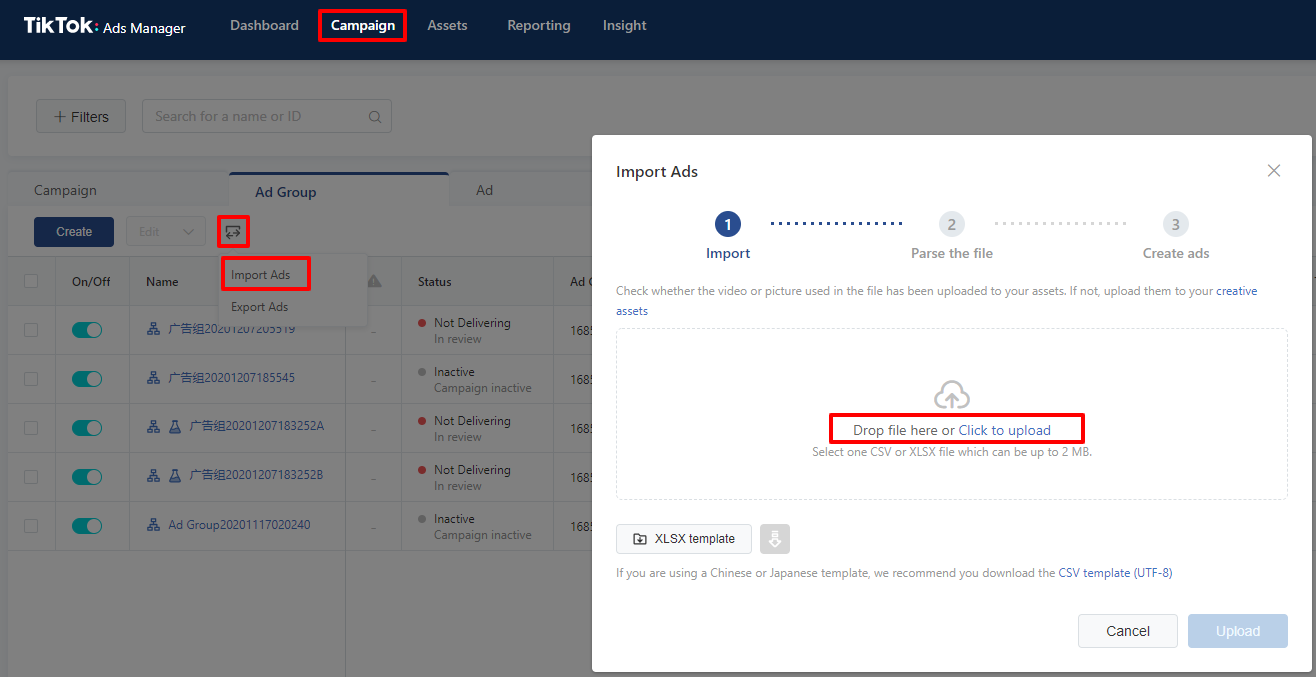
Nếu tệp của bạn được nhập chính xác, thì bạn sẽ nhận được thông báo sau.
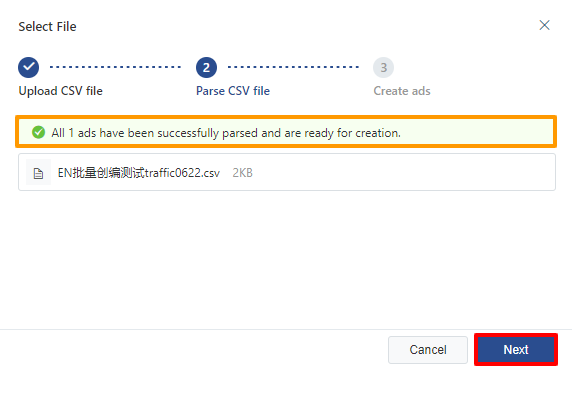
Sau khi bạn nhập tệp, chúng tôi đề xuất bạn nên truy cập vào tab Chiến dịch để xác nhận rằng các quảng cáo của bạn được tạo với phần cài đặt chính xác.
Tạo quảng cáo bằng mẫu trống với tính năng Nhập hàng loạt
Để tạo hàng loạt quảng cáo bằng mẫu trống, bạn sẽ cần tải một mẫu trống về máy, rồi nhập các mục cài đặt muốn dùng cho chiến dịch, nhóm quảng cáo và quảng cáo.
Vì đây là mẫu trống, nên bạn sẽ cần tạo hàng mới cho từng quảng cáo mới mà bạn muốn tạo. Tuy nhiên, sau khi tạo hàng đầu tiên, bạn có thể nhân bản hàng đó và chỉnh sửa dữ liệu, tương tự như ở phương thức dùng Tệp tham chiếu.
Mẫu trống có cả “Bảng có thể sửa” dùng để tạo quảng cáo và “Bảng tham chiếu” có chứa các ID số được chuẩn hóa mà bạn sẽ cần tham chiếu trên “Bảng có thể sửa”.
Hướng dẫn tổng quan
Để sử dụng tính năng nhập hàng loạt quảng cáo bằng mẫu trống, bạn sẽ:
- Xuất mẫu trống – Chọn tệp Mẫu Excel hoặc Mẫu CSV (UTF-8)
- Tạo quảng cáo – Điền hết các trường thích hợp trên mẫu
- Nhập quảng cáo – Tải bảng tính hoàn chỉnh lên Trình quản lý quảng cáo TikTok
Bước 1: Xuất mẫu trống
Cách tải mẫu trống về máy từ Trình quản lý quảng cáo TikTok:
- Truy cập vào tab Chiến dịch
- Nhấp vào biểu tượng Nhập và xuất hàng loạt
- Nhấp vào biểu tượng Nhập quảng cáo
- Chọn loại Mẫu: Excel hoặc CSV
- Nhấp vào nút Mẫu XLSX để tải mẫu Excel về máy
- Nhấp vào siêu liên kết Mẫu CSV (UTF-8) để tải mẫu CSV về máy
- Mô tả mẫu:
- Định dạng tệp: CSV UTF8 hoặc Excel
- Chức năng của mẫu: Dùng để nhập hàng loạt quảng cáo vào Trình quản lý quảng cáo TikTok
- Tên tệp: Theo mặc định, mẫu trống sử dụng quy ước đặt tên sau: BulkImportTemplate + tên tài khoản + thời gian tải tệp về máy
- Ngôn ngữ: Nhất quán với lô-gic của tệp mẫu CSV
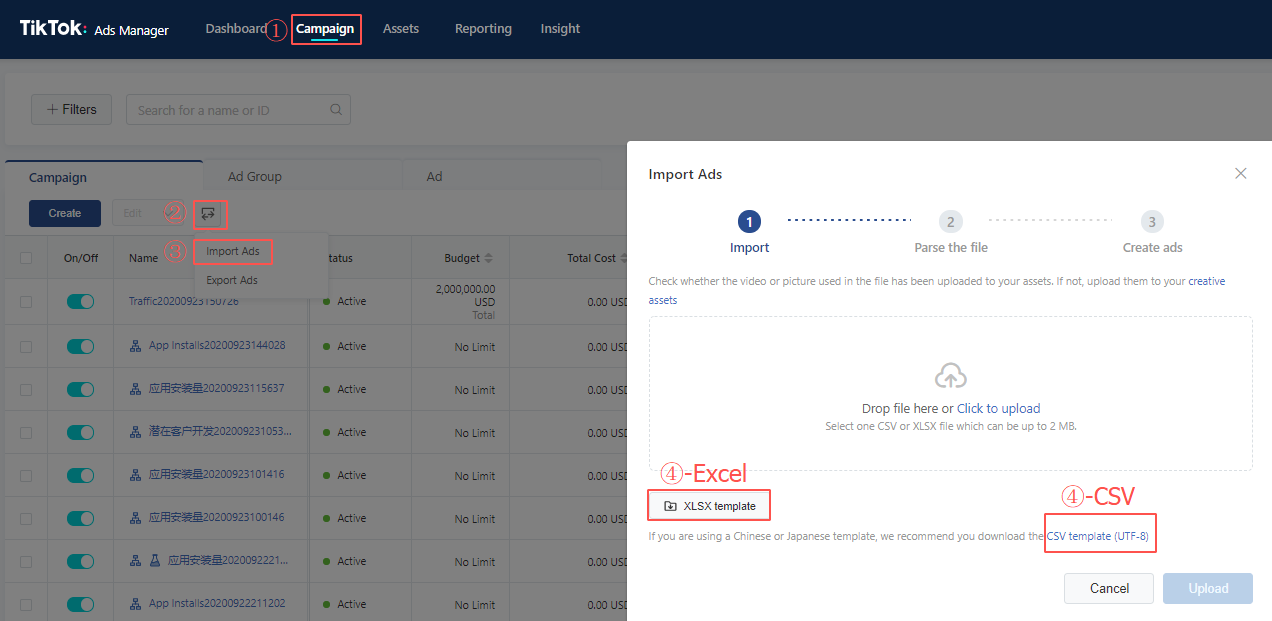
Lưu ý: Mẫu trống phải đồng thời là Bảng có thể sửa và Bảng tham chiếu.
Trước khi tìm hiểu cách tạo quảng cáo bằng mẫu trống, ta hãy xem xét nhanh những phần đầu và trường có trong mẫu trống.
Tổng quan về mẫu trống
Trong phần này, chúng tôi sẽ cung cấp thông tin tổng quan sơ lược về những phần đầu và trường có trong các mẫu trống Excel và CSV (UTF-8).
Mẫu Excel – Loại tệp được đề xuất
- Hàng đầu tiên:
- Đây là những phần đầu và trường liên quan đến việc tạo quảng cáo.
- Để xem các yêu cầu về dữ liệu nhập và định dạng cho từng cột, bạn hãy di chuột lên trên hình tam giác màu đỏ để hiển thị phần bình luận giải thích.
- Hàng thứ hai:
- Đây là nơi bạn sẽ nhập dữ liệu liên quan đến cột.
- Bạn có thể điền một số ô với menu thả xuống, ở những ô khác thì bạn phải tự nhập liệu và một số ô lại yêu cầu ID số cụ thể.
- Lưu ý: Bạn sẽ cần xuất một quảng cáo hiện có để lấy danh sách ID tham chiếu.
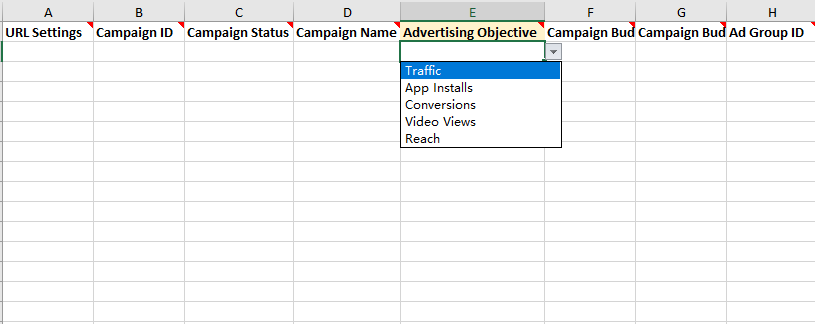
Mẫu CSV – Loại tệp được đề xuất cho tiếng Trung và tiếng Nhật
- Hàng đầu tiên:
- Các cột ở hàng đầu tiên sẽ sử dụng ngôn ngữ nhất quán với mục lựa chọn ngôn ngữ hiện tại trên Trình quản lý quảng cáo TikTok.
- Hàng thứ hai:
- Bạn sẽ thấy phần mô tả các yêu cầu về dữ liệu nhập cho từng cột ở hàng thứ 2.
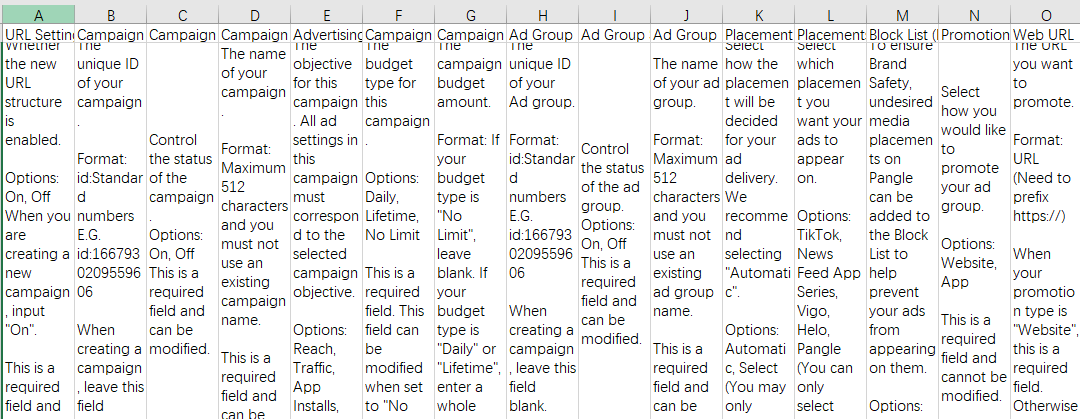
Giới thiệu về bảng tham chiếu
- Liên quan đến nhắm mục tiêu
- Tên bảng: Danh mục, Địa điểm, Ngôn ngữ, Danh mục mối quan tâm, Danh mục hành vi, Nhà mạng, Phiên bản HĐH
- Trường hợp sử dụng: Trên các bảng này, bạn sẽ thấy danh sách tất cả các mục cài đặt liên quan đến nhắm mục tiêu và số ID tương ứng. Bạn sẽ sử dụng các bảng này để tìm ID số tham chiếu tương ứng với mục cài đặt nhắm mục tiêu muốn dùng.
Chẳng hạn, nếu bạn muốn nhắm đến người dùng quan tâm tới Thú cưng, thì bạn sẽ cần thêm đúng ID danh mục mối quan tâm vào cột Danh mục mối quan tâm trên bảng Quảng cáo.
Để làm vậy, bạn hãy truy cập bảng Danh mục mối quan tâm, tìm mối quan tâm Thú cưng, rồi xác định số ID danh mục mối quan tâm tương ứng là 110.
- Liên quan đến tài sản
- Tên bảng: Sự kiện ứng dụng, Pixel trang web, Danh sách đối tượng
- Trường hợp sử dụng: Trên các bảng này, bạn sẽ tìm được tất cả các tài sản có sẵn trong tài khoản của bạn và ID tương ứng.
Chẳng hạn, trên bảng Pixel trang web, bạn sẽ thấy danh sách tất cả các pixel khả dụng và sự kiện có liên quan của chúng.
Các bảng này sẽ trống nếu tài khoản của bạn không có bất kỳ tài sản tương ứng nào.
Bước 2: Tạo quảng cáo
- Sửa thông tin quảng cáo theo quy tắc điền ở tệp mẫu.
- Để trống các trường [Mã chiến dịch], [Mã nhóm quảng cáo] và [Mã quảng cáo], hệ thống sẽ thêm những thông tin này sau.
- Lưu tệp Mẫu ở định dạng Excel hoặc CSV-UTF8.
Bước 3: Nhập quảng cáo
Sau khi tạo quảng cáo trong mẫu XLSX hoặc CSV, bạn sẽ cần tải tệp lên Trình quản lý quảng cáo TikTok.
- Tải lên tệp mẫu từ cửa sổ bật lên Nhập quảng cáo.
- Để truy cập màn hình này, bạn hãy truy cập vào tab Chiến dịch, nhấp vào biểu tượng Xuất và nhập hàng loạt, rồi chọn Nhập.
- Tiếp đến, hệ thống sẽ phân tích cú pháp dữ liệu của bạn để bảo đảm tất cả các trường đều được nhập chính xác.
- Nếu quá trình tải lên không thành công, thì bạn có thể xem xét các lỗi trong cửa sổ thông báo hoặc xem trực tiếp các lỗi trong Excel.
- Sau khi bạn sửa tệp theo đúng yêu cầu, hãy tải lên lại tệp.
- Sau khi bạn tải lên tệp thành công, hãy truy cập vào tab Chiến dịch và xác nhận rằng các quảng cáo của bạn đã được thiết lập chính xác rồi kích hoạt các quảng cáo đó.
Khắc phục sự cố nhập thất bại
Nếu quá trình nhập hoặc phân tích cú pháp bảng tính không được thực hiện chính xác, thì bạn sẽ nhận được thông báo trong cửa sổ Nhập quảng cáo bật lên. Thông báo này sẽ cho bạn biết các lỗi cụ thể khiến cho việc tải lên không thành công.
Bạn có thể dùng thông báo này để điều chỉnh bảng tính hoặc bạn nhấp vào Xem lỗi trong Excel để tải bảng tính được làm nổi bật những ô có lỗi về máy.
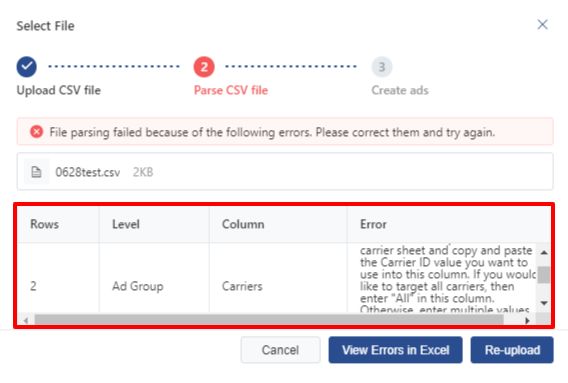
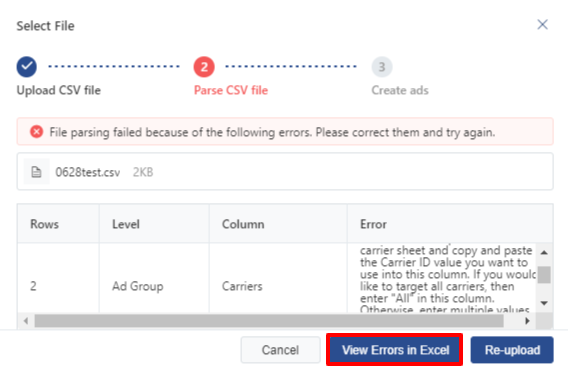
Khi bạn xem lỗi trong Excel, các ô có sự cố sẽ được làm nổi bật bằng màu đỏ và sẽ có phần bình luận để giải thích về định dạng được yêu cầu đối với ô đó. Để xem bình luận, bạn chỉ cần di chuột lên trên dấu kiểm màu đỏ ở góc ô.

Sau khi khắc phục hết các lỗi trong tệp, bạn sẽ cần lưu phần sửa rồi tải lên lại tệp.
Lưu ý: Nếu có bất kỳ trường nào không tuân theo định dạng được yêu cầu, thì toàn bộ tệp sẽ không tải lên được.
 Lương Hồ Trân giải thưởng chuyên gia Marketing xuất sắc Việt Nam
Lương Hồ Trân giải thưởng chuyên gia Marketing xuất sắc Việt Nam
Chuyên Gia Marketing Lương Hồ Trân phỏng vấn truyền hình HTV9
 |
 |
 |
 |
 |
 |
 |
 |
 |
 |
Huong dan tiktok shop,đăng ký tiktok shop,điều kiện mở tiktok shop, cách mở tiktok shop khi chưa đủ follow,bán hàng trên tiktok shop,cách mua hàng trên tiktok live, đào tạo chạy quảng cáo tiktok, công ty chạy quảng cáo tiktok
Liên hệ ngay Chuyên Gia Marketing Lương Hồ Trân để được cố vấn chiến lược Marketing Thế Hệ Mới hiệu quả. Làm sao để tối ưu được ngân sách quảng cáo, nhân sự marketing vẫn tăng Doanh Thu và Lợi Nhuận một cách hiệu quả & bền vững.
“Thành công của Khách hàng là thành công của TL Academy”
Ngoài ra, TL Academy phát triển hệ sinh thái ngành Luật “Công Ty Luật TL Law” tổng đài tư vấn pháp luật Online trực tuyến TL Law tư vấn và giải đáp những vấn đề pháp lý nhiều lĩnh vực: Doanh nghiệp, nhà đất, ly hôn, thừa kế, soạn thảo hợp đồng, luật đầu tư nước ngoài tại Việt Nam….Bởi đội ngũ luật sư giỏi, nhiều năm kinh nghiệm, đã xử lý rất nhiều án phức tạp, giải quyết tranh chấp nhanh chóng